Er zijn verschillende manieren om nieuwe lettertypen te installeren op uw pc. Dit artikel zal u tonen verschillende manieren, zodat je de ene die precies voor u kan plukken.
Stappen
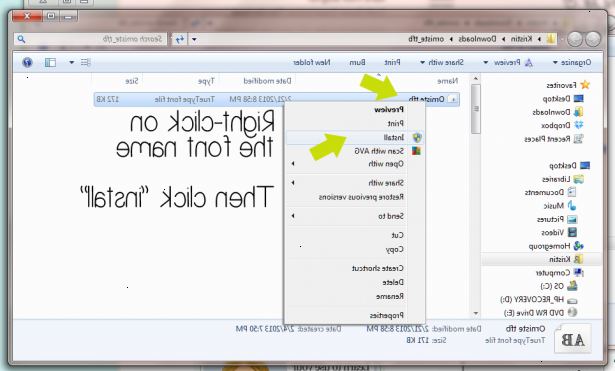
Windows 7
- 1Font-map Font>: \ Windows \ Fonts).
- Navigeer naar, en open, het Windows-font-map.
- In een ander venster, open je nieuwe lettertype map
- Sleep de lettertypen uit de map naar de Font-map.
- Als u wilt dat alle lettertypen in een map te installeren, volgt u de volgende stappen:
- Type CTL-A om alle lettertypen te selecteren.
- Type CTL-C om alle geselecteerde fonts kopiëren.
- Navigeer naar uw lettertype map, en druk op CTL-V om al uw fonts plakken in die map.
- 2Open het font direct en installeer het.
- Open de map met het nieuwe lettertype.
- Klik met de rechtermuisknop op het lettertype bestand dat u wilt installeren en Open selecteren.
- In de resulterende Font preview-scherm, klikt u op de knop Installeren in de linkerbovenhoek van het venster.
- 3Gebruik een snelkoppeling. U kunt ook kiezen voor lettertypen zich in een andere map, of zelfs een andere schijf
- In de Windows font-map, klik op "Lettertypen instellingen." Deze is ook toegankelijk via het bedieningspaneel.
- Controleer de optie Laat fonts worden geïnstalleerd met behulp van een snelkoppeling.
- Dubbelklik op een lettertype, en naast de knop install zal er een Gebruik checkbox snelkoppeling nu. Zorg ervoor dat het wordt gecontroleerd voor dat lettertype.
- Merk op dat als je die schijf of map te verwijderen, het lettertype is niet beschikbaar voor uw toepassingen.
Windows vista
- 1Open het font direct en installeer het.
- Klik met de rechtermuisknop op het lettertype dat u wilt installeren.
- Selecteer Install uit het menu.
- 2Controle paneel.
- Klik op de knop Start, klik op Configuratiescherm, klik op Vormgeving en personalisatie, en klik vervolgens op Lettertypen.
- Klik op Bestand, klik op Nieuw lettertype installeren Bestand,>. Als u niet in het menu Bestand te zien, drukt u op ALT Bestand>.
- In het dialoogvenster Lettertypen toevoegen onder Stations op het station dat het lettertype dat u wilt installeren bevat.
- Onder Mappen, dubbelklik op de map met de lettertypen die u wilt toevoegen.
- Onder Lijst met lettertypen op het lettertype dat u wilt toevoegen en klik vervolgens op Installeren.
Windows XP
- 1Lettertypen. Klik op de Start Fonts.> Knop, klik op Configuratiescherm, klik op Vormgeving en thema's.
- Onder Zie ook op Lettertypen.
- Klik in het menu Bestand en klik op Nieuw lettertype installeren Bestand>.
- In Stations op het station dat u wilt.
- In Mappen, dubbelklik op de map die de lettertypen die u wilt toevoegen.
- In Lijst met lettertypen op het lettertype dat u wilt toevoegen en klik op OK.
- Om alle genoemde fonts toe te voegen, klikt u op Alles selecteren en klik vervolgens op OK.
Tips
- Velen lettertype pakketten die u downloadt van internet kunnen worden opgenomen in gecomprimeerde. Zip-bestanden om de bestandsgrootte te verminderen en sneller downloaden. Als u een lettertype dat wordt opgeslagen in. ZIP-formaat hebt gedownload, kunt u "unzip" het door te dubbelklikken op het pictogram voor het lettertype en de instructies op het scherm.
- U kunt OpenType-, TrueType-, Type 1, en raster lettertypen sleep vanaf een andere locatie om ze toe te voegen aan de map Fonts. Dit werkt alleen als het lettertype niet al in de map Fonts.
- Als u lettertypen vanaf een netwerkstation toe te voegen zonder schijfruimte op uw computer, schakelt u het kopiëren fonts te Fonts map selectievakje in het dialoogvenster Lettertypen toevoegen. Dit is alleen beschikbaar wanneer u OpenType-, TrueType, of raster lettertypen met behulp van de Install New Font-optie in het menu Bestand te installeren.
- Wanneer u nieuwe lettertypen installeert, vergeet niet dat elk lettertype alleen zal werken met de computer waarop u het hebt geïnstalleerd. Als u Office-documenten delen met andere mensen of van plan zijn te gebruiken of bekijk uw document op een andere computer, kunnen de nieuwe lettertypen die u op uw computer hebt geïnstalleerd niet worden weergegeven op dezelfde manier op de andere computer. Tekst die is opgemaakt in een lettertype dat niet op een computer is geïnstalleerd zal worden weergegeven in een Times New Roman of het standaardlettertype.
- Om ervoor te zorgen dat u de lettertypen op verschillende computers kunt zien, kunt u installeert de nieuwe lettertype op de andere computers die u wilt gebruiken, of, als u gebruik maakt van een TrueType lettertype in Word of Microsoft PowerPoint ®, kunt u het lettertype insluiten om de tekens te besparen met uw document. Inbedden van lettertypen kunnen bestandsgrootte van het document toenemen en kan niet werken voor sommige commercieel beperkte lettertypen, maar het is een goede manier om ervoor te zorgen dat uw document met nieuwe lettertypen hetzelfde zal uitzien op andere computers.
